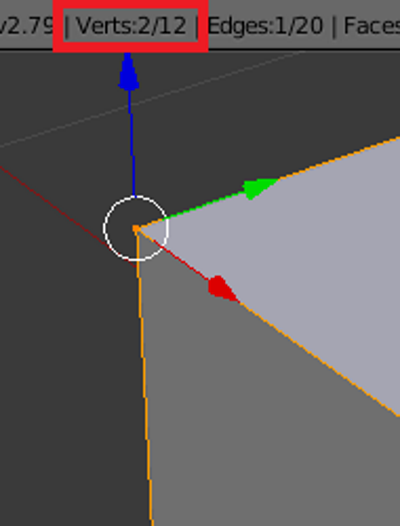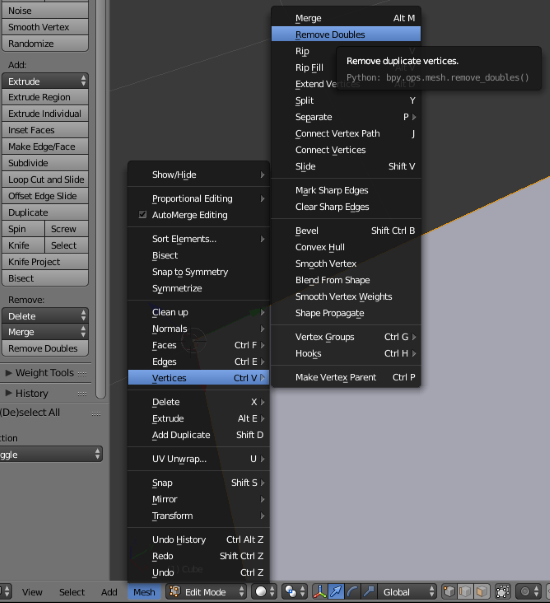Как удалять в блендере
как удалять материалы из файла blender?
Главная › Форумы › Материалы и текстуры › как удалять материалы из файла blender?
такое дело: я моделировал один большой архитектурный комплекс по частям в разных файлах блендер. При сведении их в один и расстановки на рельеф методом копирования и вставки (всего 8 объектов)файл стал очень тяжелым. Даже при том, что я расставил их по разным слоям. При том тяжелее всего идет работа с материалами, когда один надо заменить на другой. В памяти файла существует множество материалов, которые не нужны и нигде не применяются. Думаю, если их удалить из файла, то будет намного легче. Но я не знаю как это сделать.
Подскажите как удалить материалы из памяти файла и в целом методически правильно облегчить этот файл и на будущее как правильно было его создавать?
Правой кнопкой по материалу и Delete или кнопкой Purge All удалить все блоки данных, которые нигде не используются.
Ого, спасибо!
пойду пробовать.
Артём, а можно поподробнее? Я не могу у себя найти режима, где в меню присутствует Orphan Data и кнопка Purge All. Версия 2.71.
Ну ты сам ответил на свой вопрос.
То есть эти функции появились в более поздних версиях? Ясно. Надо обновиться.
В продолжение темы об удалении лишних материалов хочу спросить вот о чём. Имеются три модели разной полигональности в разных слоях одного файла (в дальнейшем это будут 3 ЛОДа), каждая модель имеет свой материал и текстуру. Однако к каждой модели (объекту) помимо назначенного ей материала привязано несколько материалов от базовой. У самой базовой (первой) модели материал продублирован 4 раза. Удаление их во второй и третьей модели приводит к удалению и в первой. Если не удалять, а просто убирать ссылку на «паразитный» материал (Unlink), то с диффузной текстурой первой модели происходит какая-то ерунда — при рендере не отображаются некоторые части текстуры. Как я не пытался разобраться в этой иерархии — ничего не понял. На скрине мой вопрос в наглядном виде.
Однако к каждой модели (объекту) помимо назначенного ей материала привязано несколько материалов от базовой. У самой базовой (первой) модели материал продублирован 4 раза. Удаление их во второй и третьей модели приводит к удалению и в первой.
Сделай эти материалы уникальными. Конечно же, если несколько моделей будут использовать один материал, то его удаление удалит его со всех моделей.
Блин, не успел картинку загрузить… и ссылка не пашет…
Ладно, чёрт с ней. Ну собственно имена материалов разные: у первой модели Wall.000, у второй Wall.001, у третьей Wall.002.
Или помимо разных имён нужно и свойства материалов изменить?
Во, загрузилась ссылка на скрин:
http://www.imageup.ru/img77/2667575/002.jpg
Просто в другой модели, созданной точно так же, такого бардака с материалами нет.
http://www.imageup.ru/img77/2667598/001.jpg
У тебя на всех трех объектах назначен один и тот же материал (при чем по 2-3 раза). Неужели ты этого не видишь?
Вот если ты его удаляешь, то они и исчезает со всего, к чему был назначен.
Вижу конечно.
Но я лишние материалы не удаляю, а использую ПКМ + Unlink. Я так понимаю, что это убирает привязку выбранного материала к объекту. Путём таких манипуляций удалось прийти к такому виду:
http://www.imageup.ru/img77/thumb/0052667651.jpg
Но при этом с диффузной текстурой первой модели начинается какая-то ерунда. При рендере не отбражается часть текстуры — конкретно дверь. С чем это может быть связано?
http://www.imageup.ru/img77/thumb/0032667653.jpg
Но я лишние материалы не удаляю, а использую ПКМ + Unlink. Я так понимаю, что это убирает привязку выбранного материала к объекту.
Здесь ты все верно делаешь!
Но при этом с диффузной текстурой первой модели начинается какая-то ерунда. При рендере не отбражается часть текстуры — конкретно дверь. С чем это может быть связано?
С тем, что ты не знаешь, что творится у тебя с материалами, какой к чему назначен, какие развертки использует (если использует) и т.д.
С тем, что ты не знаешь, что творится у тебя с материалами, какой к чему назначен, какие развертки использует (если использует) и т.д.
Как видно на скрине, ко всем трём материалам привязаны одни и те же две текстуры (Msq2.dds — диффузная и Msq2_NM.dds — нормал мап) от первого объекта. Думаю проблема связана именно с этим. Однако при рендере на всех трёх объектах текстуры отображаются правильно (у каждого своя). Когда я пытаюсь поменять имя текстуры для втрого и третьего объектов, то переименовывается текстура и на первом. Это естественно. Вопрос: как прописать для каждого материала правильную текстуру?
Вопрос: как прописать для каждого материала правильную текстуру?
Ну если все настолько плохо, то открой любой урок по текстурирование и посмотри, как назначаются текстуры материалу.
Ты понимаешь, разговор потерял смысл уже очень давно. Ты сам себя загоняешь. Я не знаю где ты взял эту модель, но тебе просто нужно пересоздать все заново, если ты не в состоянии разобраться что к чему. Ты третий раз задаешь один и тот же вопрос, на что получаешь один и тот же ответ.
Давай закончим это. Мы здесь уже разобрали все, что только может касаться материалов. Осталось только мне выпросить твой файл и сделать это за тебя. Но не для этого же мы затеяли это все, верно?
Давай еще раз процитируем с чего начали:
Вопрос: как прописать для каждого материала правильную текстуру?
После всего вышесказанного немного обескураживают подобные вопросы…
Как удалить все ключевые кадры в Blender
Blender считается одним из лучших редакторов компьютерной графики с открытым исходным кодом. Его можно использовать для создания различных визуальных эффектов, анимации, видеоигр и 3D-моделей. Как очень сложный профессиональный инструмент для редактирования, программное обеспечение имеет очень высокую кривую обучения.
Если вы используете Blender, вам должно быть удобно работать с ключевыми кадрами как можно быстрее. Они — хлеб с маслом создания анимации. Положение ключевого кадра на временной шкале представляет собой время движения. А последовательность ключевых кадров определяет движения, которые видят зрители.
Существует много типов ключевых кадров, которые вы должны изучить и освоить для создания уникальных анимаций. Как и все анимационное программное обеспечение, работа в Blender предполагает множество проб и ошибок. Следовательно, вам необходимо знать, как добавлять ключевые кадры, а также когда и как удалять их со сцены.
Типы ключевых кадров
Добавление ключевых кадров
Существует два распространенных способа добавления ключевых кадров в Blender. Вы можете добавить ключевой кадр к уже выбранному свойству или открыть список свойств на выбор.
Нажмите I, чтобы открыть меню, позволяющее добавить ключевой кадр. Затем выберите свойство, к которому вы хотите добавить ключевой кадр.
Или щелкните правой кнопкой мыши определенное свойство и выберите в меню параметр «Вставить ключевой кадр».
Существует также функция автоматического ключевого кадра. Вы можете включить его, нажав красную кнопку на заголовке временной шкалы. Это автоматически добавит ключевые кадры в выбранный кадр. Однако он делает это только в том случае, если в значения свойств вносятся какие-либо изменения.
Независимо от того, какой тип ключевых кадров вы добавляете и как вы их добавляете, вы можете использовать одни и те же методы для их удаления, если вы не удовлетворены результатом. Вот несколько способов удалить ключевые кадры.
Удалить ключевые кадры в 3D виде
Когда вы находитесь в режиме 3D-просмотра, вы можете удалить несколько ключевых кадров одновременно. После выбора объекта нажмите Alt + I, чтобы удалить все ключевые кадры для текущего выделения в кадре.
Удалить ключевые кадры с помощью Dope Sheet
Выберите все объекты, которые вы хотите редактировать. Переключитесь на экран анимации, когда вы будете довольны своим выбором.
Наведите курсор на лист допинга и выберите все, нажав клавишу А. После этого нажмите Удалить.
Удалить ключевые кадры из меню
Если вы выбираете объект, вы также можете открыть контекстное меню, чтобы удалить определенные анимации. Когда всплывет меню, должен появиться тег «Очистить ключевые кадры». Нажмите, чтобы удалить все ключевые кадры.
Имейте в виду, что при этом удаляются все ключевые кадры XYZ, если вы работаете с каналом преобразования. Если вы хотите избежать этого, выберите опцию «Очистить один ключевой кадр».
Удалить ключевые кадры в редакторе действий
Редактор действий также позволяет вам удалять ключевые кадры один за другим или навалом. Вы можете нажать B, а затем щелкнуть мышью и перетащить ее, пока не выберете все ключевые кадры, которые хотите удалить. Отпустите и нажмите кнопку Удалить, чтобы удалить их все одновременно.
Удалить ключевые кадры на временной шкале
Это также приемлемый вариант, если вы не манипулируете слишком большим количеством объектов. Если вы переходите на временную шкалу, вы можете нажать на конкретный ключевой кадр, чтобы удалить его. После выбора нажмите пробел, чтобы открыть командное диалоговое окно.
Введите «Удалить ключевой кадр». Дважды щелкните левой кнопкой мыши, чтобы подтвердить. Недостатком является то, что этот метод работает только с одним выбором. Но, поскольку вам не всегда нужно удалять несколько ключевых кадров одновременно, это может просто помочь вам выполнить точную работу по настройке анимации.
Используйте скрипт
Если вы хотите удалить все анимации для выбранных объектов, вы также можете использовать скрипт.
для ob в context.selected_objects:
Вы можете заменить «выбранный» на «сцену», чтобы удалить анимацию из текущей сцены. И вы также можете использовать «bpy.data.objects», если хотите удалить все анимации со всех объектов.
Последняя мысль
Эта статья предлагает лишь краткий обзор сложности, с которой вы столкнетесь в блендере. Для простого действия, которое включает удаление ключевого кадра или нескольких ключевых кадров одновременно, существует множество методов, которые вы можете использовать.
Каждый из них имеет свои плюсы и минусы в зависимости от типа ключевых кадров, которые вы редактируете. Знание всех методов — неплохая идея, поскольку она поможет вам достичь своей цели, где бы вы ни находились в пользовательском интерфейсе.
Как добавлять и удалять объекты?
Добавление и удаление – одни из самых важных действий в Blender. Несмотря на то, что научиться им довольно просто, есть ряд фишек, которые помогут каждому в процессе изучения программы.
Добавление объектов в Blender
Самым простым способом что-либо добавить в Blender’е – нажать на кнопку “Add” в левой верхней части окна предпросмотра, выбрать тип добавляемого объекта и сам объект.
Альтернативой может быть нажатие горячей клавиши Shift+A, которая выдаст то же самое меню:
Все объекты всегда появляются на месте 3D курсора. О других не менее важных его функциях можно почитать в материале про выбор и изменение объектов.
Помимо примитивных фигур в списке мешей есть некая Monkey. Это обезьяна, и её зовут Сюзанна. Она, так сказать, маскот Blender’а, его визитная карточка.
На практике Сюзанну можно использовать при тестировании материалов, текстур, анимаций и освещения.
Как удалить объект?
Для начала вам нужно выбрать объект для удаления.
Три основных способа удаления
Эти способы распространяются на все редакторы, в которых можно что-либо удалять. Но важно понимать, что в некоторых из них (например, в Edit Mode), всё может существенно отличаться.
Удаление объекта в Edit Mode
При удалении объекта в режиме редактирования появляется следующее меню:
Здесь можно выбрать, что удалять – вершины (vertices), ребра (edges) или грани (faces).
Если выбрать удаление вершин, то все соединенные с ними грани и ребра будут также удалены:
Если выбрать удаление рёбер, то будут также удалены все грани, которые были сформированы удалёнными ребрами, однако вершины останутся на месте, даже если будут висеть в воздухе:
Если же удалять грани, то всё, что внутри, будет удалено, но границы с вершинами и ребрами останутся на месте:
Only Edges & Faces удалит ребра и грани, оставив только вершины. Да, даже если они будут просто в пустоте:
Only Faces удалит грани, а ребра и вершины по границам оставит:
Опции Dissolve постараются стереть, растворить и ликвидировать вашу геометрию так, словно она никогда не существовала.
Звучит очень жестко и работает не всегда, но неплохо помогает справиться с лишней геометрией, созданной лупкатами (продольными разрезами) и прочими похожими инструментами.
Collapse Edges & Faces будет пытаться “сжать” или обрушить вашу так, чтобы создать новую форму. Для примера можно выделить две вершины и применить эту опцию:
Последняя опция – Edge Loops – противоположна экструдированию. Если коротко, то она будет уничтожать всю выбранную геометрию вплоть до следующей петли рёбер. Наиболее понятно это отображено здесь:
У Edit Mode одни из самых сложных опций удаления в программе, так что если вы поняли, как они работают, то с подобными операциями в других редакторах вы наверняка справитесь.
Удалить двойные вершины Blender
Двойные вершины в Blender могут создать некоторые реальные проблемы при 3d моделировании. Это руководство поможет Вам больше узнать о вершинах в целом, в том числе о том, как удалить двойные в Blender.
Blender — это популярное программное обеспечение для 3d моделирования благодаря обширному набору функций и бесплатному использованию. Но многие новички не ожидают столкнуться с проблемой двойных вершин. В этом уроке мы науимся обнаруживать ошибку двойных вершин и как ее исправить.
Как обнаружить ошибку двойных вершин
Две вершины могут появляться как одна
Проблема проста: у вас есть перекрывающиеся вершины, которые могут визуально казаться единичными.
Может быть трудно заметить эту проблему, но обычно она становится очевидной, когда другой инструмент не работает должным образом. Например, попытка разделить ребро может не сработать, если у любого конца есть несколько вершин.
Проверка на двойные вершины
Один из способов проверить это — посмотреть на верхнюю часть окна, где показано количество вершин, ребер и граней в сцене. В этом случае мы смотрим на вершины (помеченные как «Verts ») и на рисунке выше вы сможете увидеть, как две вершины могут выглядеть как одна.
Во-первых, отключите функцию «Ограничить выбор видимым» ( «Limit Selection to Visible»), которая находится в нижней панели окна просмотра. Затем вы можете удерживать «B » и щелкнуть правой кнопкой мыши, чтобы перетащить и нарисовать рамку выбора вокруг вершины, которую вы подозреваете в дубле. Это позволяет вам видеть сетку на сквозь и выбирать вершины на задних гранях.
Как исправить ошибку двойных вершин
Решение довольно простое: с помощью инструмента «Удалить дубли» ( «Remove Doubles») вы можете легко свернуть дублирующиеся вершины в одиночные. Это делается в три этапа:
Blender, 1000 мелочей
Базовые приёмы работы с Blender версии 2.79.
Общее

Кнопка в редакторе на панели сверху справа отвечает за используемый рендер. По умолчанию там выставлен Blender Render, но желательно его вовсе не использовать и переключать на Cycles Render. При этом у материалов, света и ещё некоторых настроек понадобится нажать кнопку Use Nodes.


Для стандартного режима solid в менюшке справа в графе Shаding можно включить маткапы, для удобства. Это специальный шейдер, применяющийся сразу на всю геометрию в кадре и не влияющий на итоговый рендер. Обычно маткап стоит включать при скульпте, для большей наглядности.
Ещё несколько кнопок на главной панели отвечают за смещение, поворот и размер объектов (можно тащить за ось или за центр). В Blender большинство возможностей продублировано горячими кнопками (и для быстроты стоит преимущественно пользоваться ими). Для вышеупомянутых функций выбраны такие горячие кнопки: G (переместить), если после этого нажать кнопку нужной оси (X, Y или Z), то перемещение пойдёт по ней. R (поворот). S (общий размер).

Чтобы смесить объект на фиксированное расстояние можно нажать G, затем (не двигая мышкой), букву нужной оси и в конце набрать число пунктов, на которое нужно передвинуть объект. То есть должна получится запись вида «GX20» или «GZ+100» или «GY-2» или «GX3.25» и так далее. Сдвигая в положительном направлении оси «+» можно не писать.
При добавлении примитивов, слева тоже появляется окошко их предварительной тонкой настройки, которое исчезнет, если начать совершать прочие действия. Например, для цилиндра можно выставить количество боковых граней, кроме радиуса и высоты.
Параметры при добавлении:
Горячие клавиши на цифровой клавиатуре управляют перспективой и видами. Numpad 5 переключает между ортографическим и перспективным режимом камеры. Numpad 7 выставляет вид сверху и так далее.
Объекты на сцене освещены общим фоном (background), а также источниками света. Цвет и сила первого настраивается во вкладке с синим кружком (World). У источников освещения есть специальная вкладка с настройками, появляющаяся когда они выбраны.

Изменение размеров всего объекта пропорционально растягивает и геометрию, которую он содержит. В то время как увеличение/уменьшение геометрии в режиме редактирования не меняет размеры самого объекта. Следить за этим не всегда нужно, но при работе с физикой и точными масштабами полезно помнить, что сам по себе объект это просто пустышка, и чаще всего ожидается, что она будет единичного размера (тогда множитель её размера не меняет размер того, что внутри).
Перенос центра объекта к курсору:
Редактирование

Иногда требуется выделить либо удалить подобные разрезы. Для этого можно отметить несколько точек разреза и обратиться к меню Select, выбрав Edge Loop. Теперь разрез можно двигать или удалить, нажав Delete и указав нужный вариант.
Для того, чтобы выбрать какую-то уже существующую петлю на объекте для дальнейших манипуляций, можно в режиме выделения точек или рёбер щёлкнуть по любому ребру этой петли с зажатым Alt. Если требуется выделить несколько петель, то дополнительно удерживаем Shift, когда начинаем добавлять вторую и далее.
Горячая кнопка I (i) создаёт грань/грани внутри выделенной области, после чего можно отрегулировать размер.
Клавиша Delete позволяет выбирать способы удаления геометрии. Что-то можно убрать совсем, что-то растворить/объединить.
Иногда при экспорте модель может неправильно затеняться. Скорее всего дело в неправильных нормалях. Включить отображение нормалей можно в подразделе Mesh Display, вытянув окно справа. Во вкладке Shading окна слева есть способы правки нормалей.
Для создания заполняющих граней (рёбер) по точкам используется клавиша F. Если выделен замкнутый контур, то по Alt F можно сделать автозаполнение его треугольными гранями.
Чтобы отделить элемент геометрии в отдельный объект, нужно выделить его и нажать P, выбрав вариант Selection.